Hoje de manhã fui usar meu Playstation 3 e tive a infelicidade de ver a temida tela vermelha da morte (RSOD – Red Screen of Death). É uma tela, em vários idiomas, que diz basicamente que o videogame MORREU.
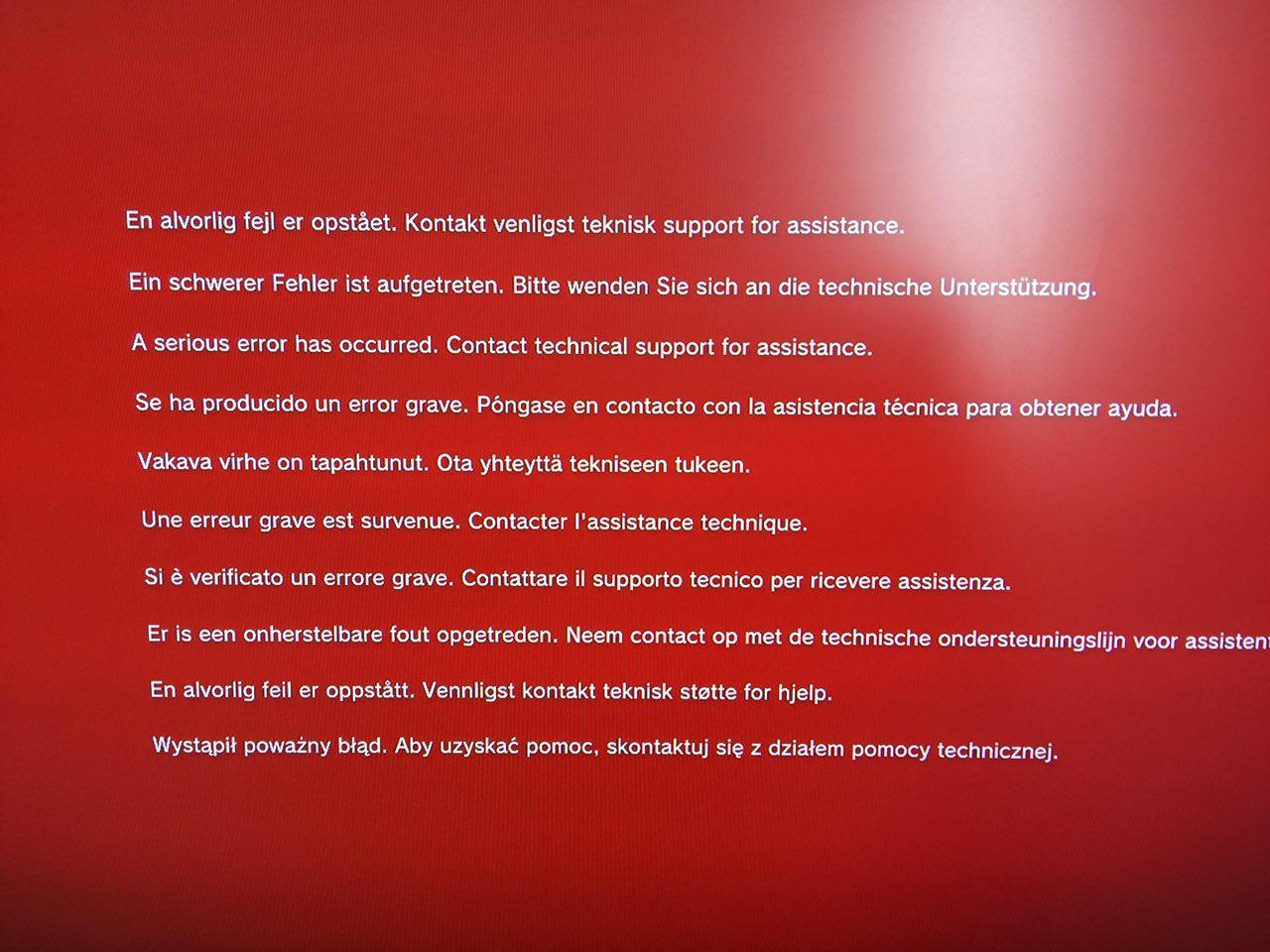
Pois bem, agora são 23:00 e eu finalmente consegui resolver meu problema, e como vi que o material está muito segmentado pela Internet, resolvi escrever este artigo para ajudar quem está passando pelo mesmo problema.
Causa do problema
Primeiramente é importante entender o seguinte: ESTE É UM PROBLEMA DE HARDWARE. Normalmente acontece com os Playstation 3 “FAT” (aquele primeiro modelo, anterior ao Slim). Se o seu PS3 está mostrando essa tela, então você tem um defeito físico no seu videogame. Não se trata apenas de configuração, ou de alguma atualização mal-sucedida.
O defeito acontece em um componente chamado “Memória NOR”. É um tipo de chip de memória flash que fica na placa mãe do videogame. Este chip é um SAMSUNG K8Q2815UQB-PI4B, que é de baixa qualidade e com o tempo acaba perdendo a capacidade de reter dados. Isso corrompe uma área da memória chamada CVTRM.

Durante o Boot, o sistema operacional do PS3 faz diversos testes de integridade para ver se tudo está funcionando como deve. E quando ele faz o teste do CVTRM, o teste falha, e ai o sistema mostra esta tela vermelha.
A solução definitiva para este problema é substituir o chip defeituoso por um novo (de preferencia, um chip de melhor qualidade, como o SPANSION S29GL128P90TFIR2. Mas obviamente esta solução não é simples de fazer, nem barata. Além disso, você precisaria ter um “Dump” completo do seu PS3 para poder passar para o novo chip.
Mas existe uma alternativa que você pode tentar antes de condenar o seu Playstation 3, e ela não vai te exigir abrir o videogame, pois é toda realizada por software.
Se esta alternativa que vou descrever abaixo não funcionar, você ainda poderá procurar consertar o videogame substituindo o chip NOR. Mas eu recomendo fortemente que você leve em uma assistência técnica para fazer isso, pois o processo é bem complicado para quem não conhece.
Solucionando o problema
Muito bem. Agora que você já entendeu que o problema É DE HARDWARE e que a solução não é garantia de sucesso, vamos prosseguir.
Primeiramente, você precisa saber a versão atual do Firmware do seu videogame. Se o Firmware do seu videogame é ORIGINAL da Sony (OFW), e a versão for maior do que 3.55, então ESQUEÇA. Para fazer este procedimento, você vai precisar usar um Firmware customizado (CFW), e você só vai conseguir usar um CFW se o seu videogame já possui um CFW ou se ele for até a versão 3.55 OFW. Se ele estiver com um Firmware oficial da Sony, e for de versão superior a 3.55, você não vai conseguir colocar um CFW pois a Sony bloqueia esta operação para evitar pirataria. Se este for o seu caso, a única alternativa que você tem é fazer um reflash FÍSICO no seu aparelho, para voltar a versão até o 3.55. E para isso você vai precisar de um aparelho especializado chamado “E3 Flasher”. Ou seja, melhor procurar uma assistência técnica.
Mas se o seu Firmware for 3.55 ou menor, OU se o seu videogame já usa um Firmware customizado de qualquer versão (Rogero, Rebug, Habib, Kmeaw, Cobra, Ferrox, etc), então você vai poder continuar com este método descrito a seguir.
Eu vou resumir o passo-a-passo a seguir, e vou detalhar abaixo:
- Fazer o Downgrande do seu CFW (de qualquer versão) para o CFW 3.55 Rogero
- Instalar e executar o “Toggle QA”.
- Instalar o CFW 4.55 Rogero
- Instalar e executar o “RSOD Fix all CFW”
- Opcionalmente, instalar um CFW mais novo
1 – Fazer o Downgrande para o CFW 3.55 Rogero
Se você já usa um CFW de qualquer versão, ou o OFW até o 3.55, o primeiro passo é fazer o Downgrade para a versão 3.55 Rogero. E TEM QUE SER a Rogero. Isso porque as versões criadas pelo Rogero possuem o “RSOD Bypass”. O teste que é feito no boot do videogame é “pulado” (bypass) neste CFW, e ai o videogame não vai mostrar a tela vermelha.
Perceba: O problema não foi resolvido, ele apenas foi “ignorado” para que o sistema possa ligar e ser usado, mas ele provavelmente não vai rodar os jogos direito. Este passo é importante pois de outra forma você nem mesmo conseguiria usar seu PS3 para executar os próximos passos.
Portanto, basta preparar o seu Pendrive com o CFW 3.55 Rogero, entrar no modo de serviço do PS3 e a partir dele fazer a atualização de Firmware.
2 – Instalar e executar o “Toggle QA”.
Agora que você já consegue pelo menos chegar ao XMB, você vai poder usar a função “Install Packages” para instalar o Toggle QA. Uma vez instalado, é só executar uma vez.
O PS3 vai mostrar uma tela preta, dar 3 bipes, e depois reiniciar. Se isso aconteceu, ótimo, era só isso mesmo. Se não aconteceu isso, certifique-se que você está usando mesmo o CFW 3.55 Rogero, e tente novamente.
3 – Instalar o CFW 4.55 Rogero
Você vai precisar instalar uma versão mais nova do CFW Rogero pois a versão 3.55 não permite rodar o RSOD Fix. O RSOD Fix roda em QUALQUER versão de CFW, menos na 3.55 Rogero, pois ela é uma versão especial para Downgrade e não serve para nada mais além disso. Então por este motivo temos que instalar as duas versões nessa sequência (primeiro a 3.55 depois a 4.55). A versão tem que ser a Rogero pelo mesmo motivo do passo 1: A Rogero é a única que tem o RSOD Bypass.
Então é só atualizar seu videogame para o CFW 4.55 Rogero a partir do XMB ou do modo de serviço.
4 – Instalar e executar o “RSOD Fix all CFW”
Agora que você está rodando o CFW 4.55, você poderá instalar e executar o “RSOD Fix” (lembre-se, o RSOD não roda no 3.55, então não pule as etapas).
Este é o programa que vai efetivamente “contornar” o problema do chip NOR. A função deste pacote é verificar o chip NOR e marcar os setores de memória defeituosos, e assim fazer com que o PS3 não use mais estes setores e procure outros setores funcionais na memória.
Certifique-se que há um pendrive ou HD externo em uma das portas USB do videogame, e execute o RSOD Fix. O videogame vai mostrar uma tela preta, vai dar 3 bipes, e vai reiniciar (igual quando você rodou o Toggle QA). Isso significa que o RSOD executou com sucesso.
Agora coloque o pendrive (ou HD externo) no seu computador. Você vai reparar que há um arquivo de Log na raiz (rsod_fix.log). Abra este arquivo no bloco de notas, e você vai ver se a correção deu certo ou não:
VTRM init: 0 = Significa que deu certo! Parabéns! Seu videogame ressuscitou!
RSoD Error: ffffffff80010505 (ou qualquer outro código diferente de 0) = Significa que houve um erro e o RSOD Fix não conseguiu corrigir. Então neste ponto você sabe que o chip está condenado e a única solução é substitui-lo.
5 – Opcionalmente, instalar um CFW mais novo
Se o passo anterior funcionou, então seu videogame está restaurado! Agora que você resolveu o problema do seu PS3, você pode instalar o CFW de sua preferência. Eu pessoalmente recomendo o 4.76 Habib. Funciona bem e com todos os jogos atuais.
Conclusão
Você reparou que eu não coloquei nenhum arquivo para download, nem instruções detalhadas sobre como atualizar firmware ou instalar pacotes, né? Pois é, eu fiz isso pois este tutorial é indicado para quem já sabe como usar CFW em seu PS3. Este tutorial vai ter pouca serventia para quem usa OFW, pois hoje em dia é improvável haver alguém usando OFW 3.55 ou inferior, já que a maioria dos jogos exige um firmware mais novo.
Então se você já sabe como proceder, também não terá dificuldade para encontrar os arquivos necessários pela Internet. O objetivo deste artigo é apenas demostrar o passo-a-passo.
Se você conseguiu resolver seu problema, deixe um comentário aqui! Vai ser bom saber que consegui ajudar alguém.
Boa sorte!
“A serious error has occurred. Contact technical support for assistance.”
“Ocorreu um erro grave. Contacte a linha de apoio técnico para obter assistência.”
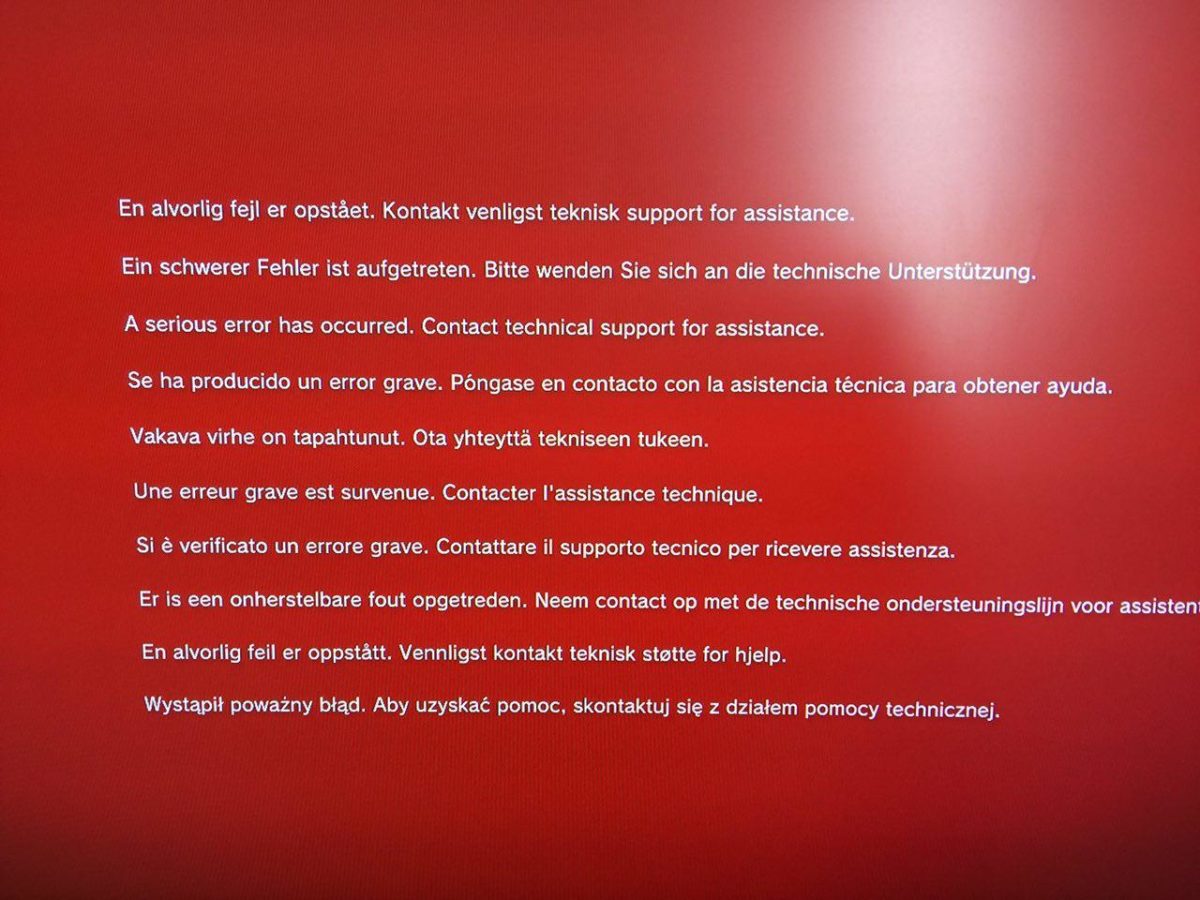
Boa noite, depois de uns 8 anos com um ps3 fat parado por motivo de tela vermelha, eis que consegui! parabens…
Bom dia, eu estou com o mesmo problema no meu PS3, sou técnico, porém não possúo o E3 Flasher, e acho inviável comprar um (Já que o número de Clientes que me apareceu com esse defeito foi 0 nos ultimos anos, gastar 300 reais em uma ferramenta para ter retorno 0), gostaria de saber se conhece alguém que alugue-o apenas para eu realizar esse procedimento, eu ficaria muito grato, sinto saudade de jogar no meu PS3 quando tenho tempo